
Condividi PDF con i tuoi utenti: potranno visualizzarli, modificarli e aggiungere annotazioni tramite un’icona PDF incorporata, senza app aggiuntive.
Incorporare l’icona Smallpdf permette di mettere il tuo PDF a disposizione dei tuoi visitatori molto facilmente. Quando vuoi condividere un PDF modificabile o un formulario con i tuoi visitatori, l’ultima cosa che vuoi fare è chiedere di scaricare un’app aggiuntiva per poterli usare. Proprio per questo abbiamo creato un’icona PDF che linki direttamente al tuo PDF. In questo modo, gli utenti possono visualizzarlo, modificarlo e aggiungere annotazioni immediatamente. Qui ti spieghiamo come inserirlo nella pagina del tuo sito Wix usando il tool per incorporare PDF.
Ecco come inserire l’icona di Smallpdf all’interno della tua pagina Wix. Iniziamo!

Come aggiungere l’icona di Smallpdf su Wix
Copia l’URL del tuo sito a cui si trova il file PDF.
Incolla l’URL nel campo per aggiungere il link PDF sulla nostra pagina per incorporare PDF.
Clicca su Copia codice per copiare il codice per incorporare PDF prodotto dal tool.
Ora vai su Wix e apri l’editor della pagina su cui vuoi che appaia l’icona di Smallpdf.
Clicca sul simbolo del più (⊕) nella parte sinistra dell’editor Wix.
Clicca su Altro e poi su Incorpora.
Tra le varie opzioni, clicca su iframe HTML. Puoi anche trascinare l’elemento nel punto della pagina in cui vuoi che compaia l’icona di Smallpdf.
Clicca su Inserisci codice.
Incolla il codice nell’apposita casella.
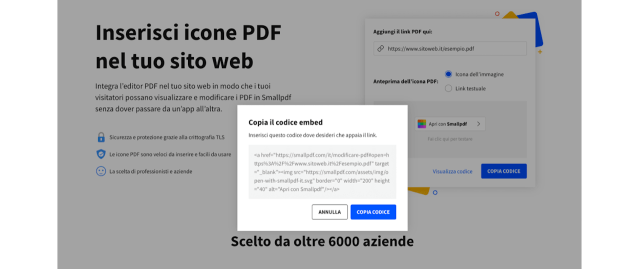
Tutto qui: fatto! 😎 Assicurati di testare il widget per verificare che funzioni correttamente. Puoi anche cambiare o aggiornare il PDF a cui vuoi linkare in qualsiasi momento: ti basterà ripetere questi step.
Come gli utenti potranno fruire del PDF
Ti stai chiedendo che aspetto avrà agli occhi degli utenti? L’icona PDF aprirà una nuova tab, dove troverai il tuo file, ospitato in sicurezza da Smallpdf. I tuoi visitatori avranno così una gamma di tool a propria disposizione per modificare, aggiungere annotazioni e persino firmare il documento o il formulario in PDF. Possono passare da un tool all’altro cliccando su Strumenti e selezionando il tool di cui hanno bisogno dal menu a tendina.
Dai un’occhiata a tutti i nostri strumenti per gestire PDF sulla nostra pagina dedicata ai tool per PDF. Puoi convertire da PDF a Word, trasformare i file JPG in PDF, unire PDF o numerarne le pagine e persino firmarli o richiedere la firma di terzi. Offriamo 20 tool per la gestione dei PDF, tutti disponibili gratuitamente, e aggiungiamo costantemente nuovi strumenti e funzioni alla nostra piattaforma.



